会声会影x7,制作出唯美的电子相册。具体步骤参考如下。
制作唯美的相册教程
操作步骤:
1.在视频轨上插入一张图1所示的素材,右击设置素材的自定义动作,第一帧将素材阻光度调到0,在01:02的时候设置第二帧,阻光度改为100。复制第二帧到最后一帧,然后点击确定。

图片1
2.继续在视频轨上插入图2所示的素材,时间长度设置为30:22。
图片2
3.覆叠轨2上插入图3所示的素材,给素材加上修剪滤镜,第一帧如图4所示,第二帧如图5所示,复制第二帧到最后一帧,然后点击确定。
图片3
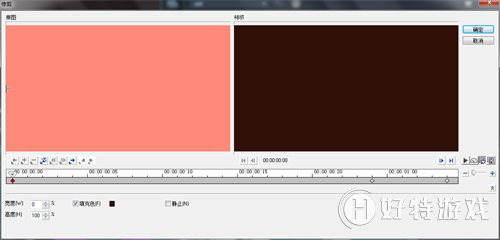
图片4
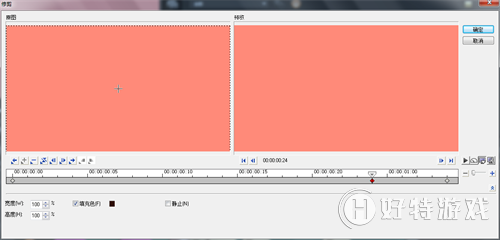
图片5
4.覆叠轨3插入图6所示素材,操作参考第3点,将该素材往后面拖一点,保证不遮住图3的素材。

图片6
5.覆叠轨4、5上分别插入图7、8所示素材,操作参考第3点。

图片7

图片8
6.覆叠轨2插入图8所示素材,右击素材设置自定义动作,先调整素材大小的X,Y轴数值,让素材是正方形的形状,素材是从左边进入屏幕,第一帧将素材的位置X轴调到-111。在01:02的时候设置第二个关键帧,位置X轴调到-35。在02:01的时候设置第三个关键帧,复制第二帧的参数。在03:14的时候设置第四帧,将大小X数值该成7,Y数值改成92。在04:05的时候设置第五个关键帧,大小X修改为7,Y修改为2。在13:11设置第六个关键帧,复制第五关键帧的数值。在13:23的时候设置第七关键帧,数值参数如图9所示。14:02设置第八个关键帧,将阻光度改为0。复制第八帧到最后一帧,然后点击确定。
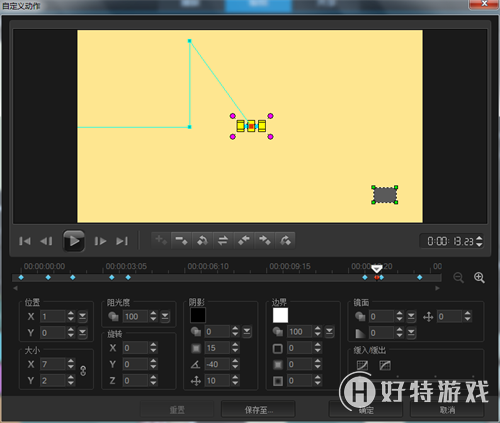
图片9
7.继续在覆叠轨2上插入图8素材,设置自定义动作,第一帧参数如图10所示,在01:02设置第二帧,将大小X,Y轴改小,如图11所示。01:02设置第三个帧,继续将大小X,Y轴的数值调小。01:10设置第四个关键帧,位置如图12所示。在02:11设置第五个关键帧,位置如图13所示。03:09设置第六个关键帧,位置如图14所示。复制第六个关键帧参数,将阻光度数值该为0,最后点击确定。
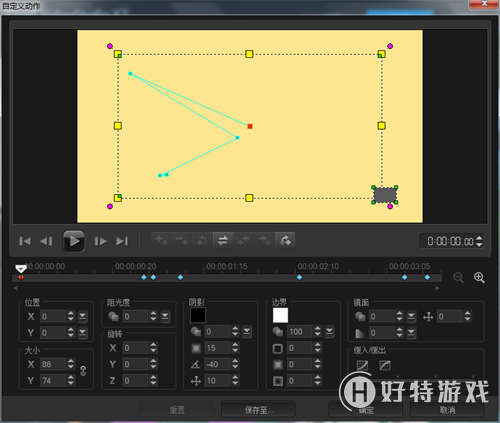
图片10
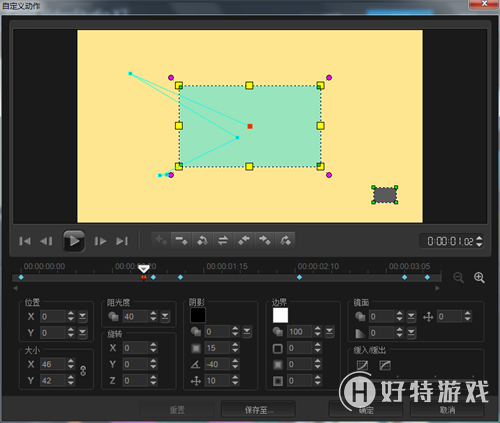
图片11
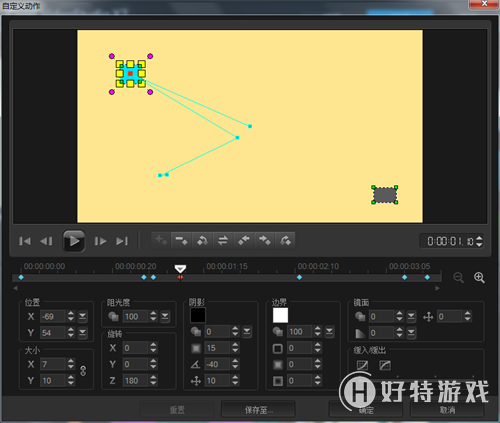
图片12
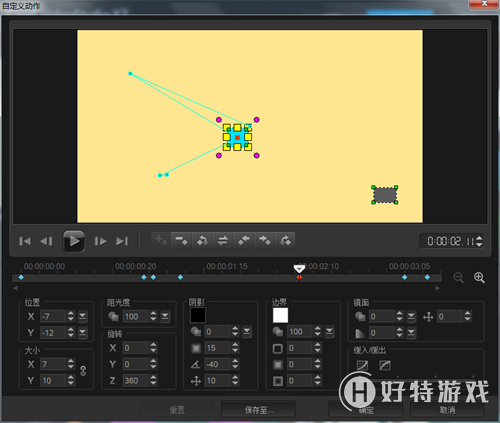
图片13
8.覆叠轨4、5插入图14、15所示素材,操作参考第6、7点。

图片14
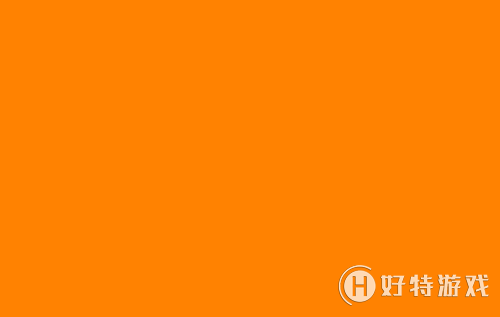
图片15
9.在时间轴09:06覆叠轨1插入一张素材。
10.覆叠轨2上插入一张素材,给素材加上修剪滤镜,点击自定义滤镜,第一帧如图16所示,复制第一帧到最后一帧,点击确定。
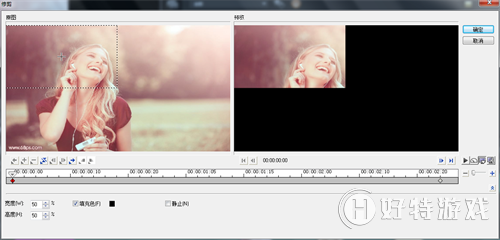
图片16
11.复制图16素材依次排列到素材3、4、5上,修改自定义滤镜,依次将选框调整到素材另外三个角。
12.在覆叠轨2、3、4、5上插入一张素材,操作参考第10、11点。右击覆叠2素材,设置自定义动作,在02:00设置第二个关键帧,将素材大小X,Y数值调小,如图17所示。在02:16设置第三个关键帧,如图18所示。最后一帧继续将X,Y数值调小,并将阻光值调为0,点击确定。

图片17
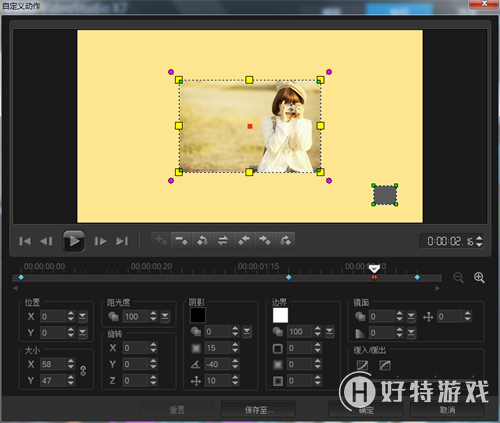
图片18
13.复制覆叠轨2上素材的属性,到覆叠轨覆叠轨3、4、5上。
14.覆叠轨3插入图19所示素材。
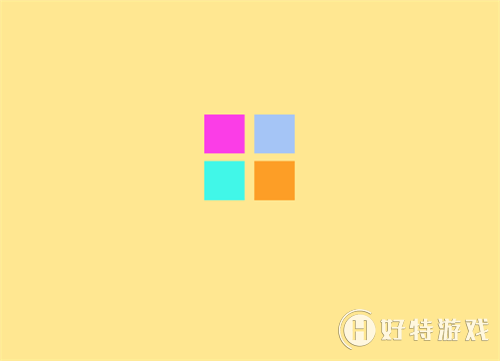
图片19
15.覆叠轨2先插入一张素材。
16.覆叠轨3插入图19素材,加上修剪滤镜,点击自定义滤镜,第一帧设置如图20所示,复制第一帧参数到最后一帧,点击确定。
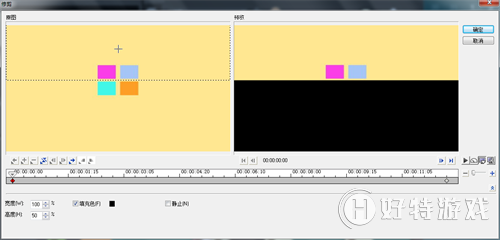
图片20
17.复制覆叠轨3上的素材到覆叠轨4上,设置自定义滤镜,将滤镜选框放到下面来,如图21所示。
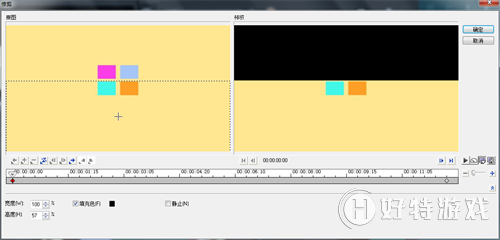
图片21
18.覆叠轨2插入一张素材,在素材末尾添加交叉淡化的转场。
19.覆叠轨3插入图2所示素材,设置素材自定义动作,将素材大小X,Y值调大,旋转Z轴该为45,如图22所示。在01:22设置第二个关键帧,调整位置X,Y轴数值,如图23所示。在04:08设置第三个关键帧,复制第二帧的参数。在06:04设置第四个关键帧,如图24所示。复制第四个关键帧参数到最后一帧,旋转角度改为0,最后点击确定,再在素材末尾添加交叉淡化的转场。
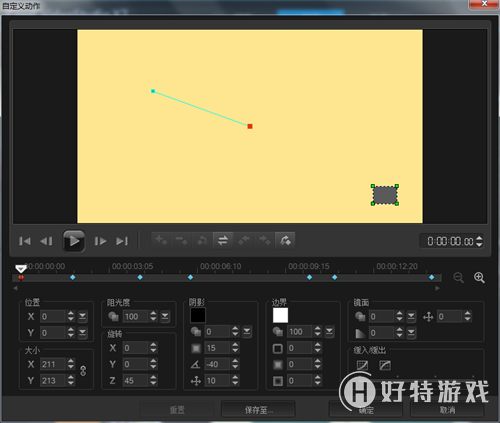
图片22
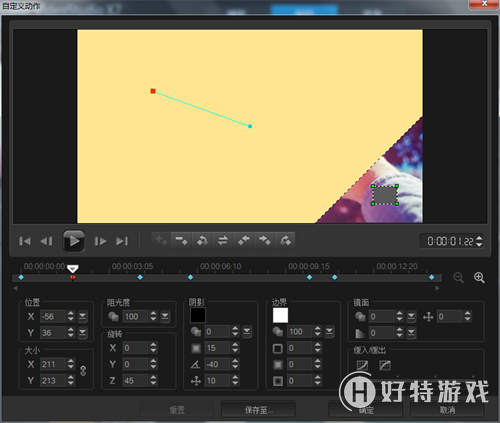
图片23
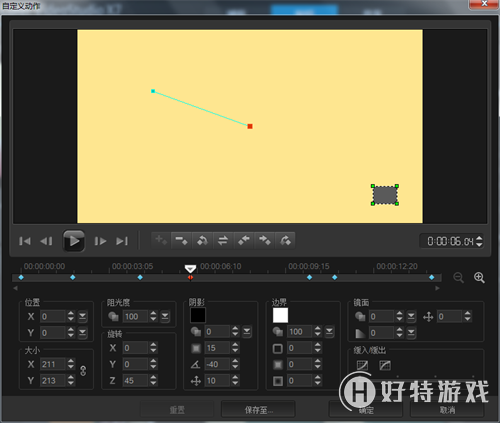
图片24
20.复制覆叠轨3素材到覆叠轨4上,将旋转Z轴该为-315,最后一帧将旋转角度该我-360,然后点击确定。
21.覆叠轨5插入图25所示素材,操作参考第19点。
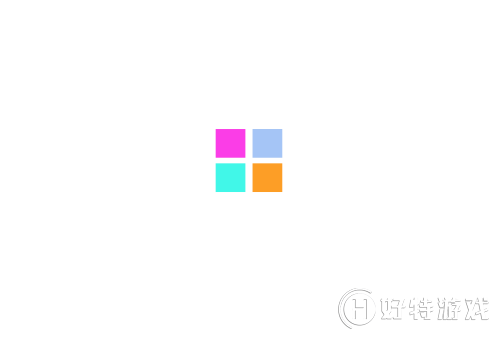
图片25
22.覆叠轨6插入图25所示素材,操作参考第20点。
23.时间轴13:09插入一张素材到覆叠轨6,时间设置为00:11,给素材添加修剪滤镜,设置自定义滤镜,第一帧设置如图26所示,复制第一帧到最后一帧,然后点击确定。
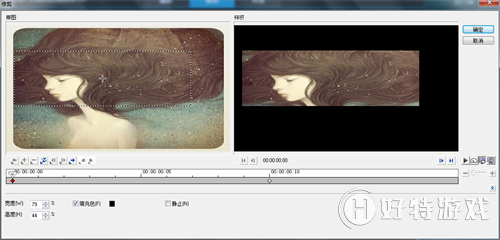
图片26
24.在时间15:13插入一张素材到覆叠轨6上,右击素材,设置自定义动作,第一帧设置如下图27所示,隔3秒设置第二个关键帧,如图28所示。隔3秒设置第三个关键帧,如图29所示。在01:01设置第四个关键帧,参数复制第三帧。02:10设置第五个关键帧,参数如图30所示。02:11设置第六个关键帧,参数如图31所示。最后一帧,参数如图32所示,然后点击确定。
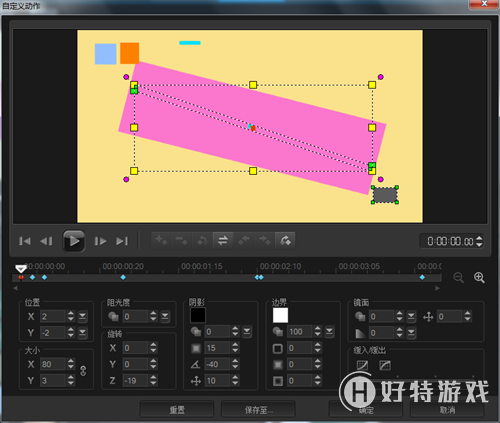
图片27
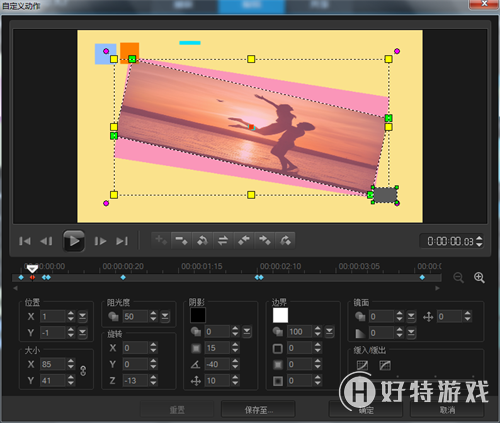
图片28

图片29
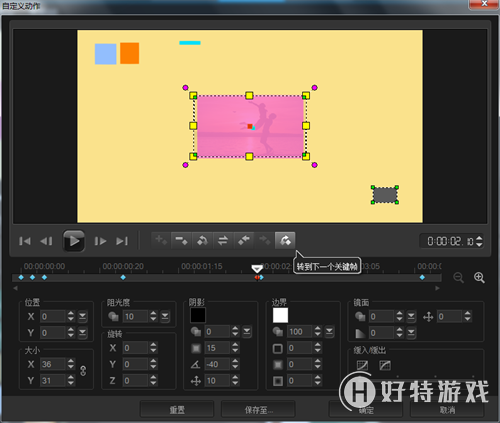
图片30
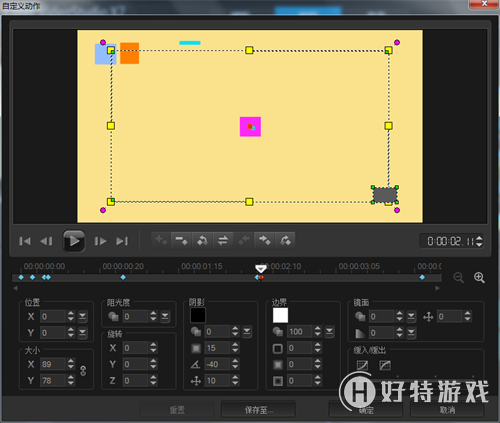
图片31
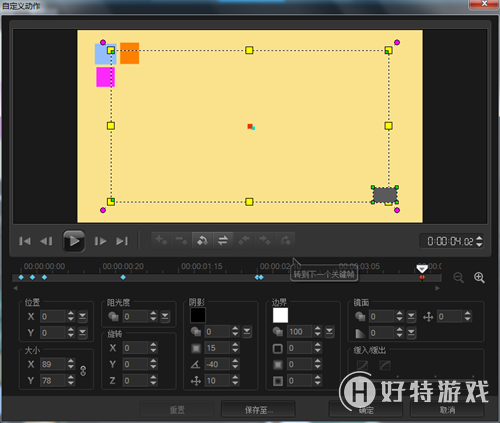
图片32
25.在时间轴20:15添加一张素材,给素材添加修剪滤镜,点击自定义滤镜,第一个关键帧设置如图33所示,复制第一帧到最后一帧,点击确定。设置素材的自定义动作,第一帧设置如图34所示。在00:05设置第二个关键帧,如图35所示,复制第二帧到最后一帧,然后点击确定。
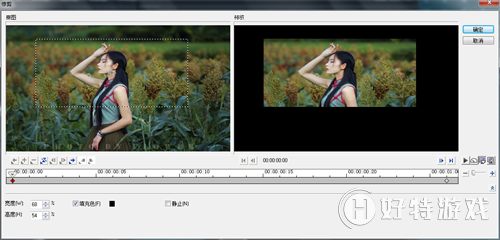
图片33

图片34
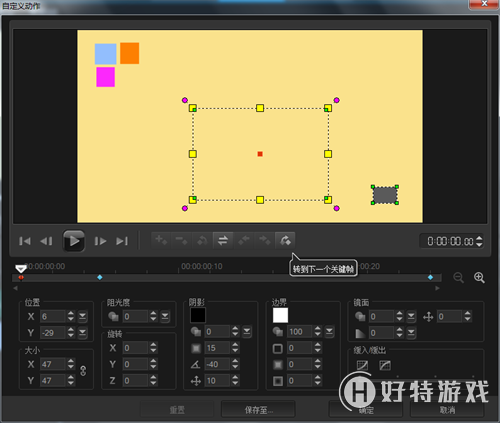
图片35
26.最后给视频添加会声会影字幕和背景音乐。
-
会声会影2019专业版 V22.3.0.439 专业版 1.33 GB
下载
视频推荐
更多 | 会声会影教程大全 | |||
| 会声会影历史版本下载大全 | 会声会影案例教程大全 | ||
| 会声会影X10教程大全 | 会声会影X9教程大全 | ||
| 会声会影x8教程大全 | 会声会影X7案例教程大全 | ||
| 会声会影2018教程大全 | 会声会影X5教程大全 | ||
手游风云榜
更多 资讯阅读
更多 -

- 使用Blender生成城市模型
- 教程 2024-12-05
-

- 全球气象数据ERA5的下载方法
- 教程 2024-12-05
-

- Xpath解析及其语法
- 教程 2024-12-04
-

- 机器学习:神经网络构建(下)
- 教程 2024-12-04
-

- 华为Mate品牌盛典:HarmonyOS NEXT加持下游戏性能得到充分释放
- 教程 2024-12-03
-

- 实现对象集合与DataTable的相互转换
- 教程 2024-12-02
-

- 硬盘的基本知识与选购指南
- 教程 2024-12-01
-

- 如何在中国移动改变低价套餐
- 教程 2024-11-30
-

- 鸿蒙NEXT元服务:论如何免费快速上架作品
- 教程 2024-11-29
-

- 丰巢快递小程序软件广告推荐关闭方法
- 教程 2024-11-27
-

- 如何在ArcMap软件中进行栅格图像重采样操作
- 教程 2024-11-26
-

- 算法与数据结构 1 - 模拟
- 教程 2024-11-26





























